Si sos dueño de negocio o autónomo y comprendes las bondades que Whatsapp Business (Whatsapp de negocios) ofrece, seguramente estás decidido a descargarlo.
Está muy bien que quieras utilizar esta versión pero antes hay que hacer una serie de pasos para comenzar a utilizar la herramienta sin problemas y sin perder datos de ningún tipo.
En caso de no hacerlo podríamos perder toda la base de datos que fuiste construyendo a lo largo del tiempo con Whatsapp: contactos, chats y archivos multimedia.
A continuación, te explicaré cómo migrar correctamente desde Whatsapp a Whatsapp Business (Whatsapp de negocios) con tu mismo número de celular que venís utilizando.
Te recomiendo leer todo el artículo del blog antes de desinstalar/instalar programas para evitar tener problemas.
Comencemos…
Como migrar de Whatsapp a Whatsapp Business (Whatsapp de negocios) de manera correcta paso a paso.
Antes de instalar la versión de negocios de Whatsapp, debes asegurarte de tener una cuenta de Gmail creada, abierta en tu celular y con espacio disponible en Google Drive.
Segundo, debes realizar un respaldo de la información desde tu cuenta de Whatsapp para luego restaurarla en Whatsapp Business (Whatsapp de negocios).
Para respaldar la información de tu cuenta de Whatsapp, hacé lo siguiente:
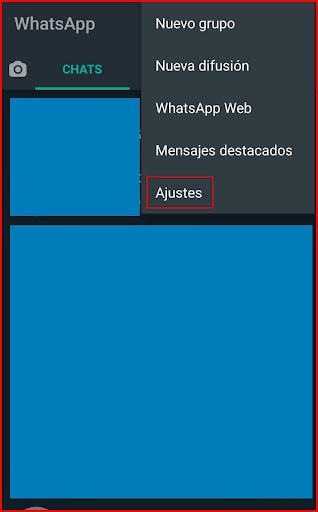
Abrí Whatsapp. Ir a los tres puntitos de arriba a la derecha. Luego, a “ajustes”
Después, ir a chats y copia de seguridad.
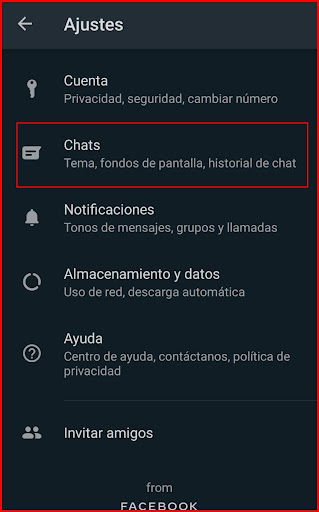
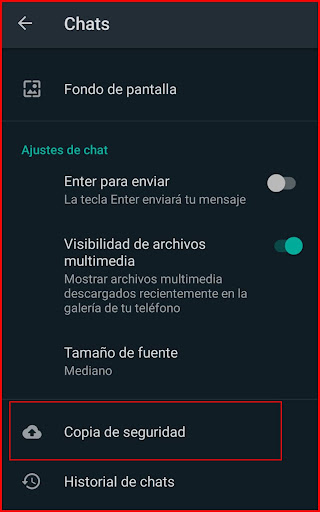
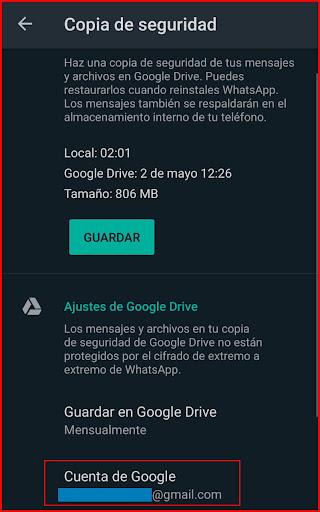
Por último, deberíamos agregar la cuenta de Google a la cual queremos que se descargue la copia de seguridad y luego clickear en “guardar”.
De esta manera, ya tendremos nuestra copia de seguridad creada en la cuenta de Google que hayas elegido.
El paso siguiente es desinstalar Whatsapp e instalar Whatsapp Business (Whatsapp de negocios).
¿Por qué desinstalar Whatsapp? Para que no genere conflictos al momento de instalar la versión de negocios de Whatsapp.
Una vez que está Whatsapp desinstalado y Whatsapp Business (Whatsapp de negocios) instalado, abrí esta última e ingresa tu número de teléfono para que sea verificado.
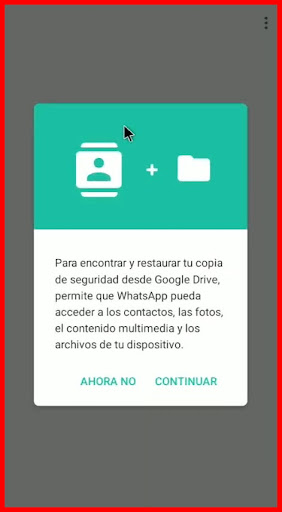
Luego, cuando salga el aviso que se ve abajo en la imagen, presiona “continuar” para que todos tus contactos y chats se restauren en esta nueva cuenta.
A continuación, te aparecerán las siguientes dos notificaciones a las cuales deberás clickear “permitir”.

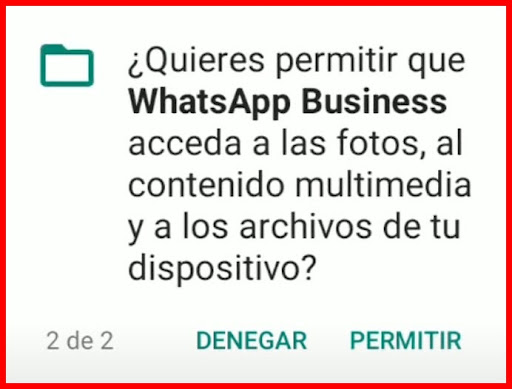
¡Y listo! Tenes la cuenta de Whatsapp de negocios creada y sin perder contactos, chats, ni archivos multimedia.
Ahora que ya tienes instalado Whatsapp Business (Whatsapp de negocios), el siguiente paso es configurarlo de la mejor manera posible.
Te recomiendo leer mi otra nota de blog “Cómo configurar Whatsapp Business de manera correcta” para hacerlo.
Resumen
- Realizar un respaldo de la información desde tu cuenta de Whatsapp y seleccionar la cuenta de Google donde queremos que vaya.
- Desinstalar Whatsapp
- Instalar Whatsapp Business (Whatsapp de negocios)
- Configurar perfil de Whatsapp Business de manera correcta.
Recomendaciones extras
Una vez tengas la cuenta de Whatsapp Business creada (Whatsapp Business), recomiendo comprar un chip nuevo, crear una cuenta de Whatsapp con el número que ese chip provee y utilizarlo para comunicarte con amigos, familiares y conocidos para así no mezclar vida personal con el trabajo.
Esto nos permitirá ser mucho más ordenados, enfocados, controlar mucho mejor el tiempo de trabajo que dedicamos con el celular y no mezclar los contenidos que subamos a las historias o estados de Whatsapp.
Último consejo extra: procurá configurar Whatsapp Business (Whatsapp de negocios) para que haga copias de seguridad todos los meses.
De esta manera, ante cualquier inconveniente con la aplicación y en el peor de los casos, perderás contactos, archivos multimedia y chats de los últimos 30 días.
Espero que esta información te haya sido de ayuda.
¿Te gustaría ver más contenido como este? No dudes en seguirme en Facebook e Instagram y visitar la sección blog en donde encontrarás información valiosa como esta.

